
این چند روز که آپ نمیکردم، مشغول مطالعه روی ویروس ها بودم، حدود 200 ویروس رو شناسایی کردم، البته طرز کار اکثرشون رو میدونستم! حالا این مطلب نتیجه کارهای چند روزهء منه!
قابل توجه دوستانی که کامپیوترشون ویروس گرفته و هر بار هم که ویندوز عوض میکنند همون آش و همون کاسه! میدونید چرا؟ چون ویروس (مخصوصا نوع جدید و اتورانی) خودش را در تمام درایوهای کامپیوترتون کپی کرده و وقتی نصب ویندوز تموم شد فعلا ویندوز شما ویروس نداره ولی مثلا اگر My Computer رو باز کنید و سپس درایو \:E رو باز کنید که مثلا فلان نرم افزار رو نصب کنید یا غیره، ویروس قبلی باز هم فعال میشه! که اگر فعال بشه تمام ویندوز رو در عرض چند ثانیه آلوده میکنه و خودش رو تو پوشهء سیستم کپی میکنه! جالب بدونید که وقتی ویروس فعال شد اگر فلاپی یا فلش مموری یا موبایل یا دوربین عکاسی و ... رو به کامپیوتر وصل کنید، خودش رو روی اون وسیله کپی میکنه! و اگر اون دستگاه رو به کامپیوتر دیگه ای وصل کنید اون کامپیوتر هم همون ویروس رو میگیره!
حالا اگر میخواید ویروس برای همیشه پاک بشه طبق دستورالعمل زیر عمل کنید:
1- ابتدا فایل های Bat_Antivirus_2.exe (لینک دانلود 816 کیلوبایت) و All_Drive_Antivirus.bat (لینک دانلود 310 کیلوبایت) را دریافت کنید و در یک جای مطمئن مثلا درایو \:E کپی کنید.
2- اگر برنامهء Magic Utilities 2006 (لینک به مطلب) رو ندارید، دریافت و نصب کنید و یک نسخه را هم در درایو \:E کپی کنید.
3- از منوی Start گزینهء ...Run را کلیک کنید (یا کلیدی را که عکس پنجره داره رو پایین نگه دارید و کلید R رو بزنید)، سپس تایپ کنید msconfig اینتر بزنید؛ در پنجرهء باز شده تیک گزینهء Load System Services رو بردارید و سپس OK و سپس در پنجرهء ظاهر شده Restart رو بزنید و سپس به سرعت کلید Reset رو از روی کیس بزنید؛ منتظر نمانید تا کامپیوتر خودش ریستارت کنید! اگر هم که ویروس فعلی دسترسی به msconfig رو غیر فعال کرده، میتونید از برنامهء Magic Utilities 2006 استفاده کنید، بدین صورت که برنامه را باز کنید و از نوار بالای برنامه دکمهء StartUp Organizer رو بزنید سپس تیک را از همهء برنامه ها بردارید و از پایین پنجره Save Setting رو بزنید و زود دکمهء Reset کیس رو بزنید. (بعد از بالا آمدن ویندوز Check Disk را کنسل نکنید.)
4- فایل Bat_Antivirus_2.exe را که در ابتدا دریافت کردید رو اجرا کنید و روی Scan All کلیک کنید تا کل سیستم رو اسکن و پاک سازی اولیه کنه. در صورت برخود با خطا کار را ادامه دهید (یعنی روی Continue یا Retry کلیک کنید). این بخش حدود 15 دقیقه یا کمتر طول میکشه که وقتی تمام شد با یک پیام که 20 ثانیه روی صفحه ظاهر میشود اعلام میشود! آن پیام را OK کنید.
5- چک کنید که فایل All_Drive_Antivirus.bat روی درایو \:E موجود باشد.
6- یک فلاپی بوت (یا اگر فلاپی درایو ندارید فلش مموری بوت) تهیه کنید؛ اگر به یک سیستم بدون ویروس دسترسی دارید از طریق اون سیستم تهیه کنید البته از روی سیستم خودتون هم میتونید ولی اگر از یک سیستم سالم باشه بهتره! روش کار: یک فلاپی یا فلش مموری رو به کامپیوتر وصل کنید سپس My Computer رو باز کرده و روی آیکون فلاپی یا فلش مموری راست کلیک کرده و Format رو بزنید و سپس گزینهء Greate an MS-DOC startup disk رو بزنید و بعد تأیید کنید تا فلاپی یا فلش مموری فرمت بشه. بعد از فرمت کامل آن را از کامپیوتر جدا کنید و نگه دارید تا بعد!!!
7- اگر در درایو \:C اطلاعات مهمی دارید آنها را در درایو دیگری کپی کنید چون در مراحل بعد درایو \:C فرمت خواهد شد!
7- حالا کامپیوتر را ریستارت کرده و به Setup مادربورد بروید و فلاپی (یا فلش مموری) را اولین راه انداز بگذارید. البته در هر مادربورد این قسمت فرق میکند!
8- بعد از راه اندازی کامل با فلاپی (یا فلش مموری) دستور مقابل را تایپ کنید: E:\All_Drive_Antivirus.bat سپس اینتر را زده و صبر کنید تا این قسمت به پایان برسد؛ در صورت برخود با خطا کار را ادامه دهید. پایان کار که با یک پیام اعلام خواهد شد، آن را تأیید کرده و سپس تایپ کنید Exit و اینتر را زده و سپس دکمهء Power را از روی کیس بزنید تا سیستم خاموش شود و سپس فلاپی یا فلش را خارج کنید.
9- حالا سیستم رو روشن کنید و مانند گذشته CD Drive را اولین راه انداز گذاشته و ویندوز را نصب کنید. (البته هارد دیسک را هم دومین راه انداز بگذارید!)
10- وقتی که نصب ویندوز تموم شد اصلا My Computer رو باز نکنید! از منوی Start وارد Control Panel و سپس Folder Option شده و قابلیت نمایش فایل های مخفی و سیستمی و پسوند فایل ها رو روشن کنید. (این قسمت رو که همه بلدن!)
11- در Run تایپ کنید E:\Bat_Antivirus_2.exe و اینتر کنید و مانند قبل روی Scan All کلیک کنید.
12- حالا در Run تایپ کنید gpedit.msc و اینتر کنید. چند لحظه بعد پنجره ای با عنوان Group Policy باز میشه؛ از سمت چپ مسیر زیر را پیگیری کنید:
User Configuration سپس (در همان شاخه در زیر گزینهء قبلی) Administrative Templates و سپس System کلیک کنید و در سمت راست روی Turn off Autoplay دوبار کلیک کنید و Enabled رو تیک بزنید و کامبو باکس (کادر) رو از CD-ROM drives به All drives تغییر دهید و OK را بزنید؛ و برای میسر زیر هم همان کار را تکرار کنید:
Computer Configuration سپس Administrative Templates و سپس System و روی Turn off Autoplay دوبار کلیک کنید و Enabled رو تیک بزنید و کامبو باکس (کادر) رو از CD-ROM drives به All drives تغییر دهید و OK را بزنید و پنجره را ببندید!
13- حالا در Run تایپ کنید E:\All_Drive_Antivirus.bat و اینتر کنید و منتظر بمانید تا کار برنامه تمام شود!
حالا سیستم شما ویروسی ندارد و کاملا تمیز است و از این به بعد از فلش مموری هم به کامپیوتر وصل کنید به طور خود کار باز نمیشود چون در مرحلهء 12 اتوران را برای همهء درایو ها غیر فعال کردیم! البته ممکن است فلاپی یا فلش مموری شما حاوی ویروس باشد، برای پاک سازی آن را به کامپیوتر وصل کنید ولی آن را باز نکنید؛ حالا فایل Bat_Antivirus_2.exe رو اجرا کرده و برای پاک سازی روی نام درایو آن (که در My Computer قابل مشاهده است کلیک کنید تا پاکسازی شود.) مثلا فلاپی درایو A است ولی فلش ممکن است L یا M یا N یا غیره باشد، که برنامه از درایو A تا Z را پشتیبانی میکند!!! وقتی اسکن و پاکسازی تمام شد و پیام اتمام کار ظاهر شد آن را تأیید کنید و مموری را یکبار خارج و دوباره وصل کنید؛ حالا مموری شما تمیزه تمیز است!!!
اگر برنامه ها را از روی هارد نصب میکنید دقت کنید یک نوع ویروس فایل های Setup.exe برنامه ها را مخفی میکند و به نام Setuplib.exe یا نام های مشابه تغییر میدهد و یک فایل غیر مخفی Setup.exe که همان ویروس است رو در همان مسیر ایجاد میکنید که باید فایل Setup.exe را حذف کامل و فایل Setuplib.exe را که ویروس نیست و همان فایل نصب اصلی برنامه است، برای نصب برنامه مورد نظر اجرا کنید.
در ضمن برای این گفتم که قابلیت نمایش پسوند فایل ها را فعال کنید که فایل های با پسوند exe که آیکونی شبیه فولدر دارند رو اجرا نکنید و مستقیم اونا رو پاک کنید! چون یک نوع ویروس هم هست که یک بعضی فولدر ها رو به طور تصادفی مخفی میکنه و یک فایل exe با نام همان فولدر در همان محل ایجاد میکنه که آیکون فولدر داره و کاربر رو گول میزنه! مثلا اگر اسم پوشهء شما Files باشه! اون پوشه مخفی میشه و یک فایل با آیکون پوشه با نام Files.exe ایجاد میشه که اگه پسوند فایل ها معلوم نباشه؛ با اجرای اون فایل سیستم دوباره ویروسی میشه!!! پس فایل های exe با آیکون فولدر رو کامل حذف کنید و پوشه رو از حالت مخفی خارج کنید. یکی از نام های این ویروس System.exe هست البته نوع جدید این ویروس عکس ها رو هم به همون صورت میکنه! یعنی اگر اسم عکس در فولدری Picture.jpg باشه، اون فایل مخفی میشه و شما یک فایل Picture میبینید که پسوندش exe هست ولی آیکون عکس رو داره و با اجرایش سیستم دوباره ویروسی میشه!!! پس خیلی دقت کنید و همیشه نمایش فایل های مخفی و سیستمی و پسوند فایل ها رو روشن بگذارید.
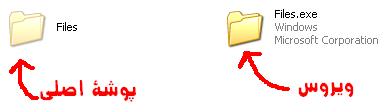
یک نکتهء مهم هم اینکه هیچ وقت فایلهای دو پسوندی که از اینترنت دانلود میکنید رو باز نکنید؛ مثلا Image.jpg.exe یا Picture.bmp.vbs یا Music.mp3.exe و ...
در آخر هم توصیه میکنم یک آنتی ویروس یا ترجیحا یک برنامه محافظ امنیتی روی سیستمتون نصب کنید؛ من BitDefender Total Security V12 2009 رو توصیه میکنم! اگر برنامهء فوق رو نصب کردید، سیستم رو یکبار Deep Scan کنید تا کل ویروس ها رو ریشه کن کنه! البته بعضی از ویروس های ایرانی رو که هم میهن های عزیزمون نوشتن رو نمیشناسه که برای حذف اونها میتونید از Bat_Antivirus_2.exe استفاده کنید.
همیشه موفق و ایمن باشید...
بهمن 1387 - گرگ آسمان
